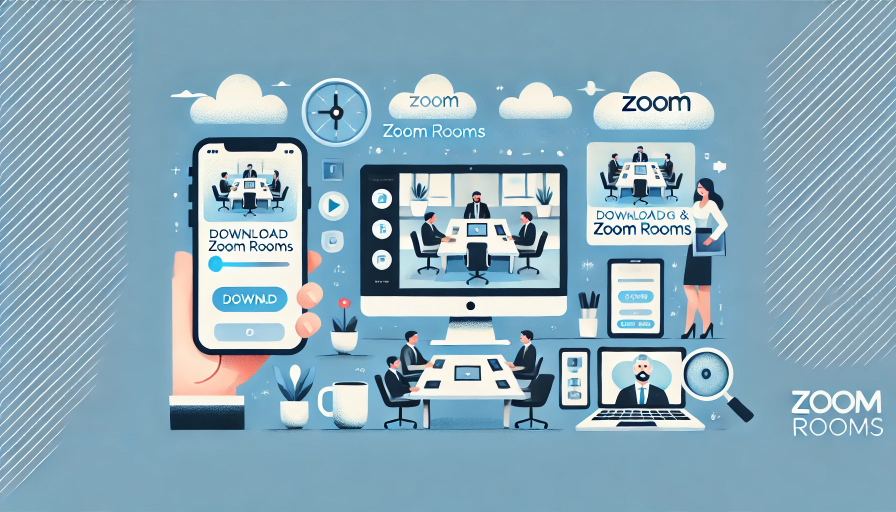Zoom Roomsのセットアップから始めて、快適な会議環境を整えましょう。本記事では、Zoom Roomsのダウンロード、インストール、初期設定の手順をわかりやすく説明します。さらに、よく起こるトラブルへの対処法や便利なヒントもご紹介。Zoom Roomsで業務効率をどんどん上げましょう!
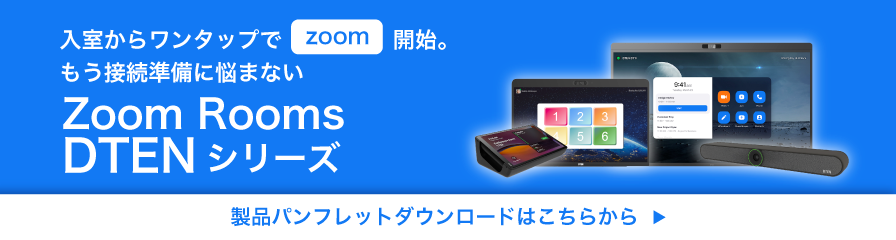
Contents
Zoom Rooms のダウンロードとセットアップガイド
Zoom Roomsは、会議室やWeb会議を新しい次元へと引き上げるオールインワンのミーティングソリューションです。まず、Zoom公式サイトからZoom Rooms controllerを含むアプリをダウンロードし、システム要件を確認します。次に、ダウンロードしたファイルを実行し、画面の指示に従ってインストールを開始します。インストール完了後、ハードウェアの接続と初期設定を行い、すぐにZoom Roomsを利用して会議に参加できるようになります。
ダウンロードからセットアップまでの具体的な手順
Zoom Roomsを利用するためには、まず専用のアプリをダウンロードし、その後に適切なセットアップを行うことが必要です。ダウンロードは公式ウェブサイトから行うことができ、最新のバージョンを選択することが推奨されます。ソフトウェアのインストールは、使用する端末に応じて異なりますが、基本的な手順は非常にシンプルです。画面の指示に従って進めるだけで、インストールが完了します。
次に、Zoom Roomsの初期設定を始めることができます。まず、会議室に適したデバイスを選び、正しい配置を行います。ここで確認が必要なのは、ケーブルの配置です。ケーブルが乱雑にならないように、また、会議中にトラブルが発生しないように、しっかりと固定しましょう。
Controller Roomのセットアップも重要なステップです。専用のコントローラーデバイスを使用し、直感的に操作できる環境を整備します。インストールしたソフトウェアを起動し、ネットワークの設定を行います。安定したインターネット接続は、スムーズな会議運用の要です。
最後に、Zoom Roomsの利用に際しては、外部からの参加者もスムーズに合流できるよう、事前にリンクを送信しておくことが重要です。これにより、時間を無駄にせず、効率的な会議を実現できます。これらのステップを完了することで、Zoom Roomsを最大限に活用し、ビジネスの生産性を向上させましょう。
ケーブル設置時の注意点

Zoom Roomsを最大限に活用するためには、正しいケーブル設置が不可欠であり、快適な運用を確保するための基本です。まず、ケーブルの長さを適切に選択することが重要です。ケーブルが長すぎると配線が煩雑になり、信号の劣化を引き起こす可能性があります。逆に短すぎると、機器間の接続が不安定になり、レイアウトの調整が必要になるかもしれません。
次に、ケーブルの品質も確認してください。高品質なケーブルを使用することで、ノイズの影響を最小限に抑え、クリアな音声と映像を確保できます。特にHDMIケーブルやUSBケーブルは、信号伝達の要となるため、信頼性の高いブランドを選ぶことがおすすめです。
さらに、ケーブルの配置にも注意が必要です。ケーブルが人の通行を妨げないように配慮し、必要に応じてケーブルカバーを利用してセーフティを確保しましょう。また、ケーブルが頻繁に引っ張られることがないように、適切な長さの余裕を持たせると良いです。
すべての接続がしっかりと固定されていることを確認してください。緩んでいる接続は、突然の接続切れや品質低下の原因となります。これらの注意点を踏まえ、Zoom Roomsのケーブル設置を行うことで、安定した会議環境を実現できます。
Controller Roomのセットアップとインストール
Controller Roomアプリのクイックセットアップを行うには、公式サイトから最新バージョンをダウンロードし、インストーラーを起動します。指示に従ってインストールし、アプリケーションを起動してライセンス契約に同意します。その後、アカウントにログインし、必要な権限を設定することで、Controller Roomが利用可能になります。
Zoom Roomsの初期設定
Zoom Roomsを最大限に活用するには、初期設定が重要です。まず、アプリケーションの最新バージョンを確認し、安定したネットワーク環境を整えます。その後、カメラやマイクなどのデバイスが正しく接続されているかを確認し、会議室名やタイムゾーンなどの詳細設定を行います。最後に、テストを実施して音声や映像の品質を確認しましょう。これにより、会議中のトラブルを未然に防ぐことができます。
Zoom Roomsの利用と外部からの参加
Zoom Roomsを使ったミーティングの開始や参加は簡単です。「新しいミーティング」オプションを選択し、ミーティングIDやパスコードを設定して参加者にリンクを送信します。また、参加者は受け取ったリンクをタップするだけで簡単にミーティングに参加できます。参加前にマイクやカメラの設定を確認して、スムーズなコミュニケーションを図りましょう。
Zoom Roomsを安全に使用するための注意点

Zoom RoomsやZoomアプリをダウンロードする際には、必ず公式サイトから取得し、システム要件を確認して適切にインストールすることをおすすめします。これにより、セキュリティリスクを最小限に抑え、会議中のトラブルを回避することが可能です。インストール後は、プライバシーやセキュリティ設定を適切に調整し、定期的に更新を行うことで、安全で快適な会議環境を提供できます。
アプリのアップデートは必ず行う
アプリのアップデートは、Zoom Roomsの機能を最大限に活用し、セキュリティを確保するために欠かせません。最新バージョンのアプリを使用することで、新機能やバグ修正が適用され、よりスムーズな操作が可能になります。特に、セキュリティパッチは外部からの攻撃に対する保護を強化するため、定期的な更新が重要です。アップデートを怠ると、既知の脆弱性が放置されるリスクがあり、情報漏洩やシステム障害の原因となる可能性があります。
Zoom Roomsのアプリは通常、自動更新機能を備えていますが、企業環境ではIT管理者が手動で更新を管理する場合もあります。その際、更新のスケジュールを定期的に確認し、必ずアップデートを実施することが求められます。また、アップデートの前には、重要なミーティング設定やカスタマイズした機能が失われないよう、バックアップを行うことも推奨されます。常に最新の状態を保つことで、Zoom Roomsのパフォーマンスを最適化し、安全で効率的なコミュニケーションを実現しましょう。
Zoom Roomsのファームウェアとソフトウェアの定期更新
Zoom Roomsを効果的に運用するためには、ファームウェアとソフトウェアの定期的な更新が欠かせません。セキュリティ更新や新機能の追加により、システムの安定性が向上します。会議のスケジュールに影響を与えないよう、計画的な更新と動作確認を行いましょう。
Zoom Roomsにおける情報セキュリティ対策
Zoom Roomsを安全に利用するためには、二要素認証(2FA)の導入や会議ごとのパスコード設定などが有効です。エンドツーエンドの暗号化を有効にし、管理者は定期的にセキュリティポリシーを見直すことが推奨されます。これにより、安全な会議環境を維持できます。
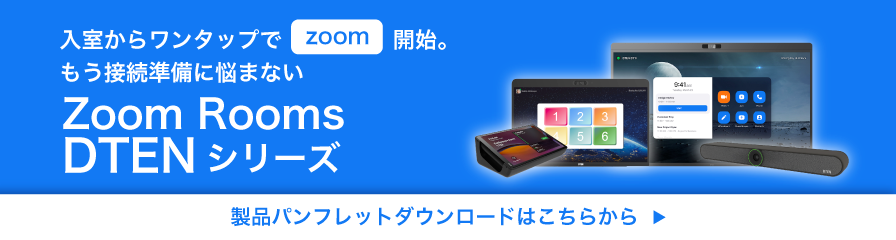
dtenやneatデバイスとの互換性
Zoom Roomsを効果的に活用するためには、dtenやneatといった主要なデバイスとの互換性を理解することが重要です。これらのデバイスは、Zoom Roomsの利用を最適化し、シームレスな会議体験を提供するために設計されています。
まず、dtenデバイスは、オールインワンのソリューションとして、インタラクティブディスプレイやカメラ、マイクを一体化しており、シンプルなインストールプロセスで迅速なセットアップを可能にします。Zoom Roomsとの互換性を確保するためには、最新のファームウェアとソフトウェアを使用し、適切な接続が行われていることを確認する必要があります。一方、neatデバイスは、音声と映像の品質を重視した設計で、ノイズキャンセリング技術や高性能カメラを備えています。
そうすることで、よりクリアで円滑なコミュニケーションが可能になります。互換性を確立するためには、neatデバイスの設定がZoomの推奨仕様に準拠していることを確認し、必要に応じてサポートを受けることが推奨されます。これらのデバイスとの互換性を最大限に活用することで、Zoom Roomsのパフォーマンスが向上し、ビジネスのニーズに応じた効率的な会議環境を構築することができます。